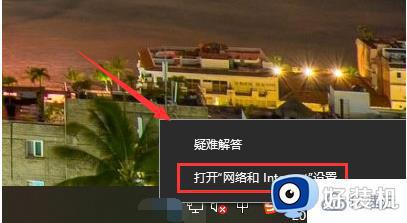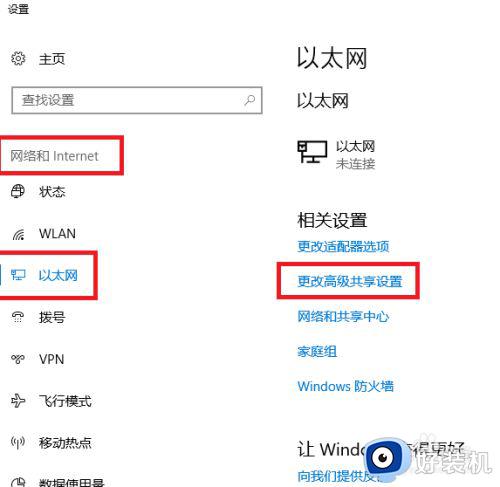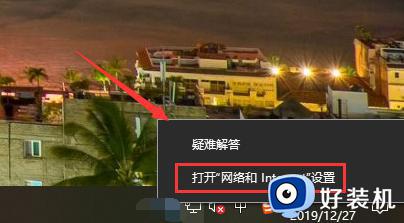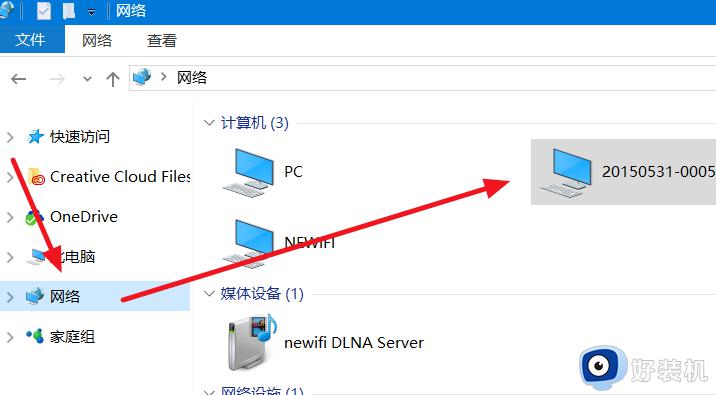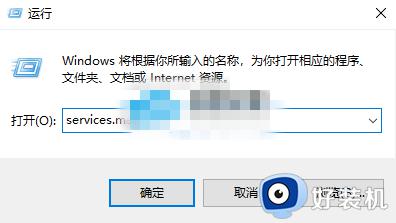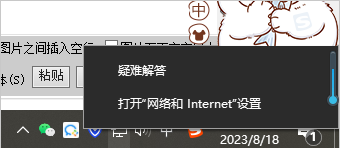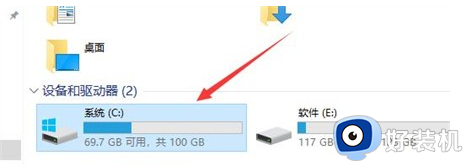80070035找不到网络路径 win10怎么回事 win10 0x80070035找不到网络路径如何解决
我们电脑在联网的时候,经常会碰到一些问题, 比如近日有部分win10纯净版64位系统用户在联网时,却提示80070035找不到网络路径 ,让用户们很是困扰,不知道该怎么办,我们可以通过一些设置来解决,本文这就给大家详细介绍一下win10 0x80070035找不到网络路径的解决方法。
方法一、
1、我们先单击“网络”,“打开网络和Internet设置”。
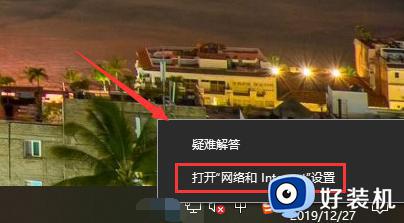
2、接着我们选择下“网络和共享中心”。
3、接着我们选择“更改高级共享设置”。
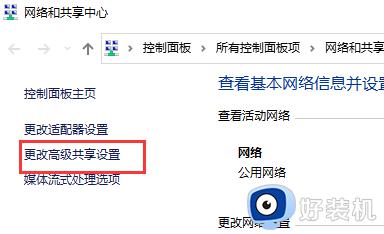
4、接着我们勾选“启用共享以便可以访问网络的用户读取公用文件夹中的文件”。
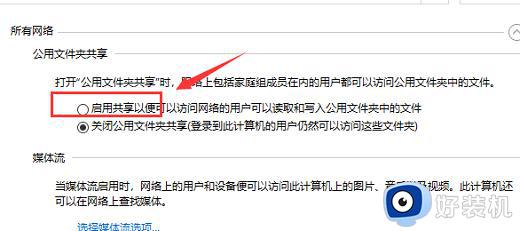
5、到了“网络和共享中心”,我们直接单击“宽带连接”。
6、接着选择“属性”。
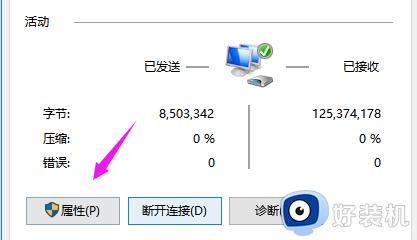
7、我们接着选择“网络”,勾选“microsoft网络客户端”,保证了这两个,就解决了问题!
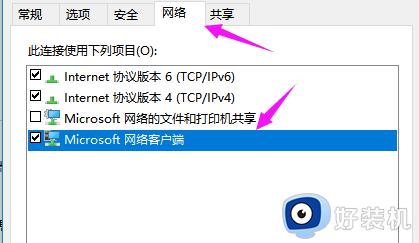
方法二、
1、首先我们打开控制面板,将右上角查看方式更改为“大图标”。
2、然后在其中找到并打开“管理工具”。
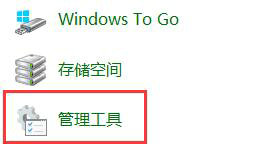
3、然后在管理工具中双击进入“本地安全策略”。
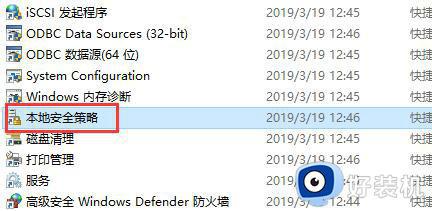
4、在其中找到“IP安全策略,在本地计算机”,将右侧文件全部删除即可。
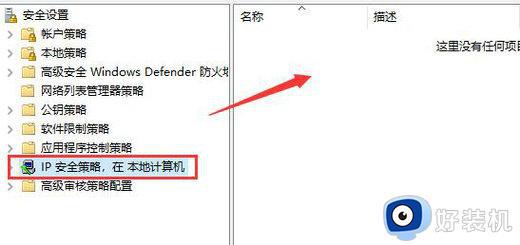
关于80070035找不到网络路径 win10的详细解决方法就给大家介绍到这里了,有遇到一样情况的用户们可以参考上述方法步骤来进行解决吧。